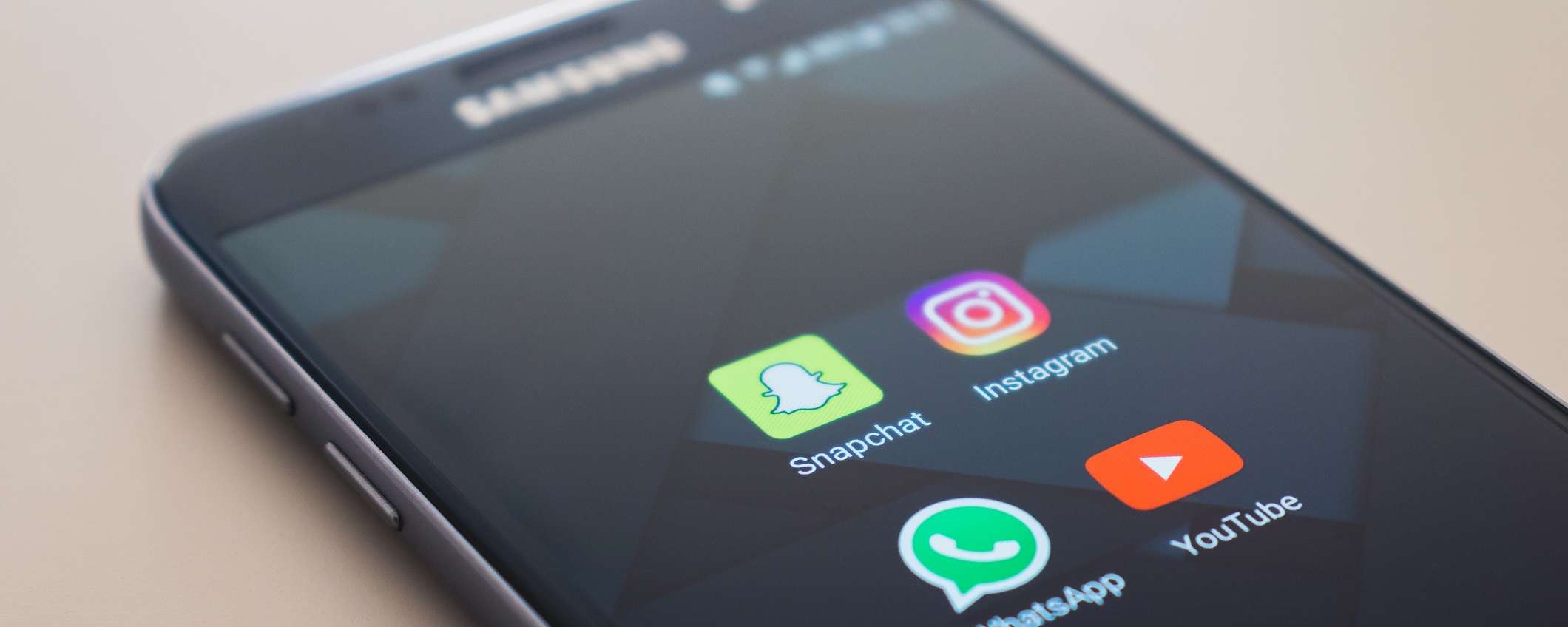
La funzione copia e incolla è presente su qualsiasi dispositivo Android, ed è una pratica comoda e veloce che permette di spostare facilmente testo, immagini, contatti o qualsiasi altro contenuto che sia da un’app, da un sito o altro. L’azione di copia e incolla è utile per diversi scopi, permette infatti di velocizzare il recuperare di contenuti facendo risparmiare tempo e fatica. Ma non solo, permette anche di condividere l’URL di un articolo in una chat, salvare una nota importante o ricordare un sito web da aprire in un secondo momento o su un altro browser. Qualsiasi sia lo scopo ecco come copiare e incollare un testo, l’URL web e le immagini su un dispositivo Android.
Copia e incolla: come farlo su dispositivi Android
Copia e incolla è una funzione base ma potente e utile che è indispensabile nelle azioni quotidiana sullo smartphone, perché permette di spostare facilmente e salvare tutti i contenuti desiderati. Copiare e incollare il testo su Android è semplice come su qualsiasi altro sistema operativo. Nella pratica, per procedere basta seguire questi passaggi:
- Apire l’app, la nota, il messaggio, un documento o il file che contiene il testo da copiare;
- Tenere premuta una parola del testo per attivare lo strumento di selezione;
- Trascinare le icone presenti, le due maniglie di delimitazione, per evidenziare il testo da copiare;
- Toccare il pulsante Copia che appare sopra o sotto il testo selezionato.
- A questo punto il testo è copiato, e viene inserito negli appunti del dispositivo.
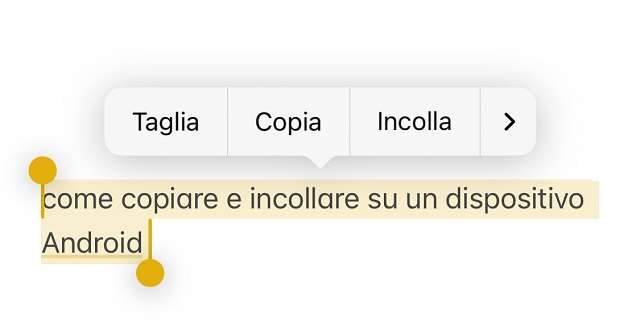
Come incollare il testo copiato
Il lavoro però non è completo, dopo aver copiato una parte di testo è necessario procedere incollando il testo nel file di destinazione. Anche in questo caso non è presente nessun limite, è il testo può essere incollato in un messaggio, in un’app, in un documento o qualsiasi altra destinazione. Per incollare un testo su un dispositivo Android è necessario procedere in questo modo:
- Tenere premuta l’area in cui è necessario incollare il testo,
- Toccare il pulsante “Incolla” tra le diverse opzioni del menu a comparsa.
Al termine di questi passaggi il testo è finalmente pronto, copiato e incollato con successo nel dispositivo Android. Il processo è ripetibile tutte le volte che risulta necessario, anche se è importante ricordare che gli appunti possono salvare solo un elemento alla volta. Questo significa che non è possibile procedere con più copie, ogni qualvolta si copia qualcosa di nuovo andrà a sostituire quello precedente.
Come copiare e incollare URL web
La copia del testo non è l’unica azione utile, può capitare anche di avere la necessità di copiare e incollare l’URL un sito web. Infatti, quando si naviga su Internet è possibile copiare anche l’indirizzo del sito web, per poi incollarlo sulle note per promemoria, sull’app di messaggistica per inviarla a un contatto o altro ancora. In ogni caso procedere con il copia e incolla di un sito web è molto semplice, sarà sufficiente seguire questi passaggi:
- Aprire il browser web;
- Cercare il sito web da copiare e incollare;
- Tenere premuto l’URL nella barra degli indirizzi del browser;
Visualizzare il menu a comparsa con le diverse opzioni; - Selezionare dal menu “Copia” per copiare l’URL;
- Aprire l’applicazione dove salvare o condividere l’URL;
- Tenere premuta l’area in cui incollare l’URL;
- Scegliere dal menu a comparsa “Incolla” per inserire l’URL copiato.
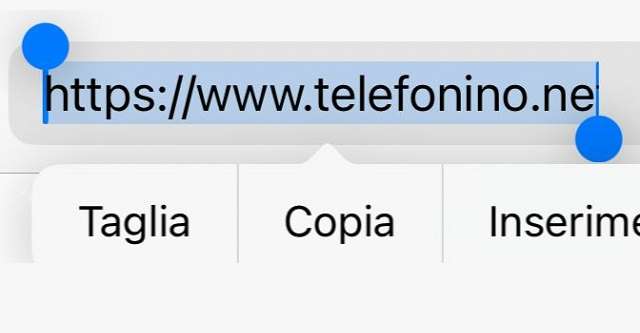
Che sia in un’app di messaggistica, nelle note o in un fil, l’URL del sito è copiata ed è possibile aggiungere anche una parte di testo, se si desidera, ad esempio per ricordare di che sito si tratta. Questo metodo è utile per copiare e incollare un URL da un documento o da un’altra app, per poi procedere nella barra degli indirizzi del browser web per aprire la pagina corrispondente.
Come copiare e incollare immagini
Ma i metodi sopra citati non sono gli unici, sui dispositivi Android è possibile anche copiare e incollare le immagini. Attenzione però, a differenza del testo e del URL web, il processo è più lungo e potrebbe risultare leggermente più limitante. Questo accade perché non tutte le applicazioni permettono di procedere con questa funzione. Tra le tante piattaforme l’operazione funziona meglio nei browser web come Google Chrome. In ogni caso, ecco come copiare e incollare un’immagine su un dispositivo Android:
- Aprire il browser web;
- Trovare l’immagine da copiare;
- Tenere premuta l’immagine per qualche secondo;
- Selezionare dal menu a scomparsa “Copia immagine”;
- Toccare Copia immagine per copiare l’immagine;
- Aprire l’applicazione in cui si desidera incollare l’immagine;
- Tenere premuta l’area in cui incollare l’immagine;
- Scegliere dal menu “Incolla”, per incollare l’immagine.
Dopo aver eseguito questi passaggi l’immagine è stata incollata nell’applicazione prescelta, in alcuni casi è possibile procedere con la modifica dell’immagine. Purtroppo, al contrario dei metodi precedenti, copiare e incollare immagini su Android può incontrare dei problemi lungo il percorso. Nel caso in cui non è possibile procedere copiando e incollando l’immagine si consiglia di provare a scaricare l’immagine.
Copiare e incollare i File su Android
Infine, è possibile anche copiare e incollare file su Android, ma il metodo dipende dal tipo di file da spostare. Per copiare e incollare file e cartelle, come foto, video, documenti o musica, è possibile usare un’applicazione che permetta di gestire i file, come archivio, galleria o un file manager. In questo caso, è necessario aprire l’applicazione, selezionare i file da copiare o tagliare, toccare il pulsante “Copia o Taglia”, andare nella cartella di destinazione e toccare il pulsante “Incolla”.
Nel caso in cui l’azione copiare e incollare riguarda elementi al di fuori del testo o dell’URL è necessario verificare se il proprio dispositivo permette l’azione, in caso negativo è sempre possibile procedere scaricando il file in questione, procedendo nelle impostazioni e scegliendo dal menu “Scarica”.



